
Mit NFC-Stickern sind teilweise sehr praktische Automationen möglich. Seit iOS 13 ist es möglich NFC-Sticker als Auslöser für Aktionen mit dem iPhone zu programmieren. Die Voraussetzungen dafür habe ich unten notiert.
In unregelmässigen abständen werde ich NFC-Sticker-Tricks veröffentlichen. Heute; die Möglichkeit Musik, welche auf dem iPhone abgespielt wird, an einen AirPlay 2 fähigen Lautsprecher zu übergeben.
Musik an AirPlay 2 Lautsprecher übergeben
Im Arbeitszimmer möchte ich einen NFC-Sticker anbringen, der die auf dem iPhone gespielte Musik an den Symfonisk Lautsprecher übergibt.
Das ganze funktioniert mit AirPlay 2 fähigen Lautsprechern und mit Lautsprechern die an einer AirPort Express 2. Generation angeschlossen sind. Dies sind AirPlay 2 fähige Lautsprecher. Gerne würde ich hier den HomePod empfehlen, dieser ist jedoch in der Schweiz offiziell nicht verfügbar. Ausser zum Beispiel hier bei Melectronics.
So wird der NFC-Sticker beschrieben
Tipp: hast du keinen NFC-Sticker zur Hand, kannst du eine Bankkarte nehmen, die kontaktloses bezahlen unterstützt.
Tippe auf “Scannen” und halte einen NFC-Sticker an das iPhone. Am besten oben bei Front-Kamera. Sobald der NFC-Sticker gescannt wurde, kannst du diesem einen Namen geben. Tippe auf “Weiter”.
Wähle nun “Aktion hinzufügen” und gib bei der Suchfunktion “Wiedergabe” ein. Wähle weiter unten “Wiedergabeziel festlegen”. Tippe auf den blauen Eintrag “iPhone” und wähle stattdessen den AirPlay 2 Lautsprecher.
Tippe auf “Weiter” und deaktiviere den Schalter bei “Vor Ausführen bestätigen”. Bestätige mit “Nicht bestätigen”, so wird die Automation automatisch ausgeführt.
Nun tippe erneut auf “Fertig”.
Die NFC-Automation ist nun erstellt. Halte den NFC-Sticker an dein iPhone um die Automation zu testen. Die auf dem iPhone abgespielte Musik wird nun auf dem gewählten Lautsprecher wiedergeben.
Tipp: NFC-Sticker verstecken
Da diese Automation für mich persönlich ist und nur mit meinem iPhone funktioniert, kann ich den optisch unschönen NFC-Sticker auch etwas verstecken. Er funktioniert hinter Stoff und Papier. Oder er wird optisch offensichtlich sichtbar platziert, so wie auf dem Foto.
Voraussetzungen:
- iOS 13
- Kurzbefehle-App
- NFC-Sticker, z.B. diese von AliExpress (günstig), bastelgarage.ch (teurer)
- Als NFC-Test-Sticker eine moderne Bankkarte mit NFC-Chip verwenden
- iPhone XS, iPhone XS Max, iPhone XR, iPhone 11, iPhone 11 Pro, iPhone Pro Max
- Ein AirPlay 2 fähiger Lautsprecher


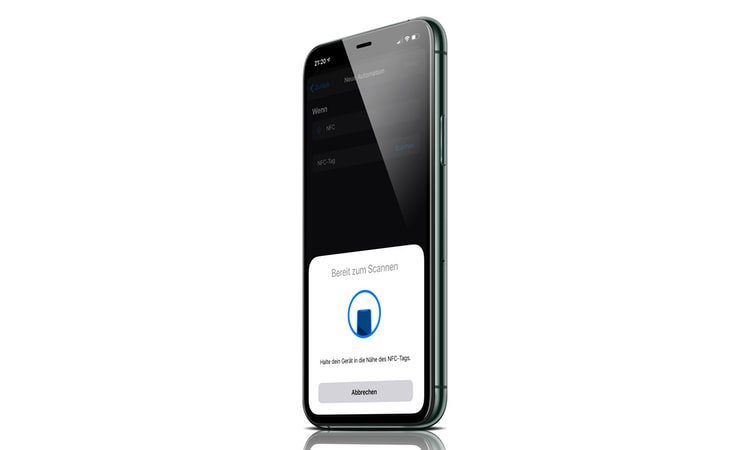

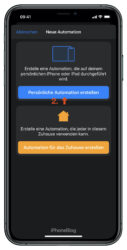
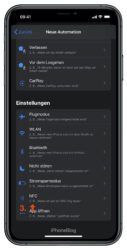
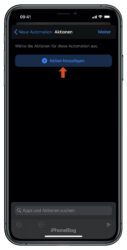
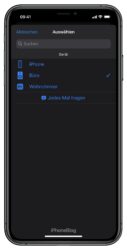
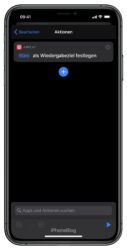

3 Kommentar
Michi
Ich muss korrigieren, AirPlay per NFC Sticker lässt nur die Auswahl eines Lautsprechers zu
Michi
Ja das geht auch. Die Aktion „Wiedergabeziel festlegen“ muss dann drei Mal angelegt werden. Dank AirPlay sollte die Musik synchron auf den drei Boxen wiedergegeben werden.
Matthias Weber
Kann dies auch für mehrere Boxen angewendet werden, damit z.B. 3 Boxen als Wiedergabeziel gelten?